如何给电脑换主板不重装系统
- 分类:教程 回答于: 2023年02月04日 11:50:00
当电脑检测出问题需要更换主板时,一般都会伴随着重装系统。但是重装系统会比较占用时间,如果遇到这中情况那么如何给电脑换主板不重装系统呢?下面小编就带来了电脑更换主板不重装系统的方法。
工具/原料:
系统版本:win10教育版
品牌型号:联想YOGA 14s
方法/步骤:
电脑更换主板不重装系统的方法
首先相同平台主板更换不需要重装系统。如果需要更换的主板与旧主板的平台(芯片组)相同,那么就不用重装系统。就算品牌不同也一样。这是因为平台的主板驱动相同,那么并不会影响系统引导,所以电脑可以正常开机使用。
1、打开机箱,将除了显卡之外的PCI卡全部拔掉,因为PCI卡都是建立在主板驱动之上的。

2、在“控制面板”——“添加/删除程序”中将所以的主板加速软件、芯片组软件全部删除。
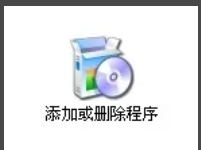
3、右击“我的电脑”——“属性”——“硬件”——“设备管理器”——双击“IDE ATA/ATAPI控制器”。



4、双击“主板芯片组”——在属性面板中选择“更新驱动程序”。


5、在出来的“硬件更新向导”对话框中,搜索软件选择“否,暂时不”然后点击下一步,选择“从列表或指定位置安装”,接着选择“不要搜索。我要自己选择要安装的驱动程序”。
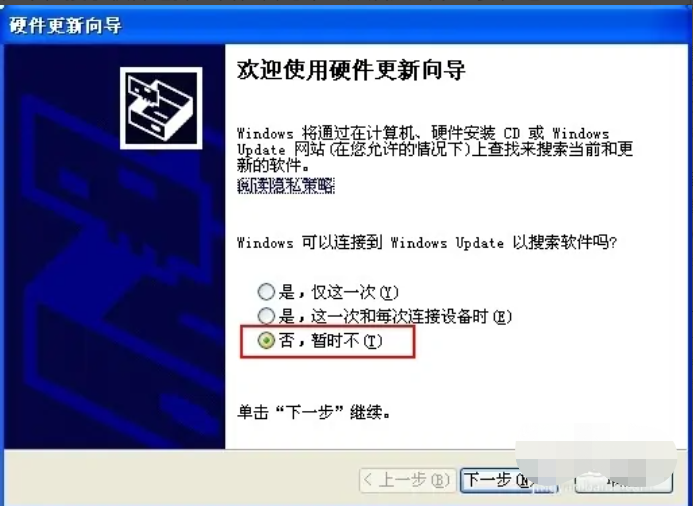


6、在“显示兼容硬件”对话框中选择“标准双通道 PCI IDE 控制器”,然后下一步,完成该步骤,有多个主板驱动选项都如此进行操作。

7、完成以上操作之后,马上关机,注意不能再进入系统。关机后更换新主板,正常开机后,系统会提示安装新主板的驱动程序,这样不用安装系统就可以轻易更换主板了。
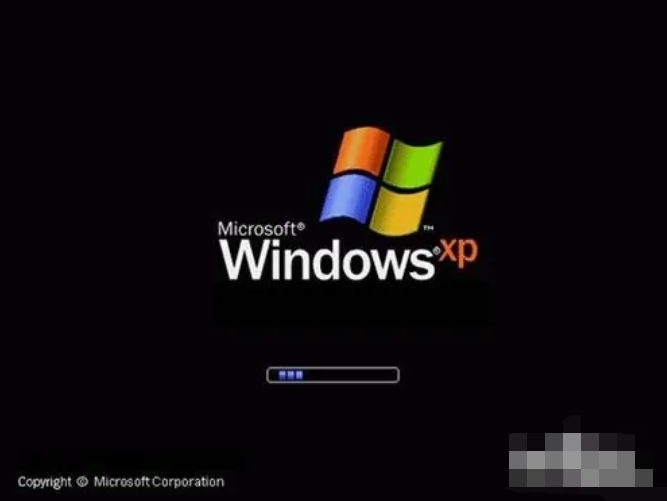
拓展内容:小白重装系统怎么使用
目前网上知名度比较高的一键重装系统工具就是小白系统重装工具了,不仅能在线一键重装系统,也能制作u盘重装系统。有网友想了解小白系统一键重装怎么操作,具体详情请见:小白怎么重装电脑系统。

总结:
以上就是如何给电脑换主板不重装系统的方法,如遇到类似情况可以根据以上步骤进行操作,希望能帮助到大家。
 有用
70
有用
70


 小白系统
小白系统


 1000
1000 1000
1000 1000
1000 1000
1000 1000
1000 1000
1000 1000
1000 1000
1000 1000
1000 1000
1000猜您喜欢
- 2023年电脑主板排名及选购指南:提升游..2024/08/30
- 宏基笔记本重装系统2016/10/23
- 电脑软件下载大全2023/12/02
- 免费数据恢复软件电脑版有哪些..2023/04/01
- 黑鲨一键重装系统下载后如何使用..2023/02/21
- 电脑安全卫士:全面防护,杜绝病毒入侵..2024/04/11
相关推荐
- 光盘如何重装系统教程2022/11/21
- 小编告诉你用什么一键重装电脑系统软..2016/11/06
- 浏览器推荐:哪个好?2024/01/16
- 联想Y410p:高性能轻薄笔记本..2024/01/04
- 华硕系统重装图文教程2016/10/30
- 小白重装系统后没声怎么办..2022/10/20




















 关注微信公众号
关注微信公众号





